Algunos amigos de adslzone tienen alguna dificultad para configurar su red de área local o LAN . Explicaremos algunos detalles para configurar nuestra red adecuadamente.
¿Que utilidad tiene una red?
Basicamente, compartir recursos. Estos recursos pueden ser ficheros, discos duros, impresoras, etc. Además, al tener varios pcs, resulta imprescindible tener controlado el tema de las ips para saber luego que puerto debemos abrir en el NAT del router y a que
pc (ip) debemos redirigir el tráfico.
¿Como funciona una red?
Una red se compone de varios dispositivos. A cada dispositivo se le asigna una dirección IP única, de manera que todos los dispositivos estén perfectamente identificados. Esta dirección IP ha de cumplir algunos requisitos. Debe pertenecer al rango de ips privadas 192.xx.xx.xx o 10.xx.xx.xx y además, los dispositivos de la misma red han de tener una ip del mismo rango.
Ejemplo: si nuestro router tiene como ip 192.168.2.1 el resto de pcs tendrán
192.168.2.2, 192.168.2.3 y así sucesivamente.
De esta manera las máquinas «se ven» en la red y pueden compartir sus recursos.
1. CONFIGURACIÓN DEL ROUTER
Las ips se pueden asignar de manera manual o automaticamente con el
DHCP SERVER tal como vemos en la siguiente captura. La finalidad del DHCP SERVER es asignar una ip a cada máquina. Al hacerlo
automaticamente no hay posibilidades de error y facilita la administración en redes de gran tamaño. Como no es nuestro caso, vamos a hacerlo de manera manual

En la parte superior vemos la ip que le hemos asignado al router (IP ADRESS) En la parte inferior vemos una ip de inicio que es la que viene inmediatamente después de la del router, y una ip de final (las ips siempre llegan HASTA 255)
Ahora solo nos queda ir a cada pc de nuestra máquina y ponerle una ip entre 192.168.2.2 y 192.168.2.255
2.- CONFIGURACIÓN DE LA TARJETA DE RED
Para configurar la tarjeta de red debemos ir Panel de Control > Conexiones de Red > Conexión de Area Local > Protocolo de internet TCP/IP

Pinchamos en Propiedades y ponemos a mano la ip de nuestra máquina.
- Nuestra Dirección IP será 192.168.2.3
- Nuestra Máscara de Subred 255.255.255.0
- Nuestra Puerta de Enlace será la ip de nuestro router 192.168.2.1
Debajo ponemos nuestras DNS favoritas: 62.14.63.145 y 62.14.2.1
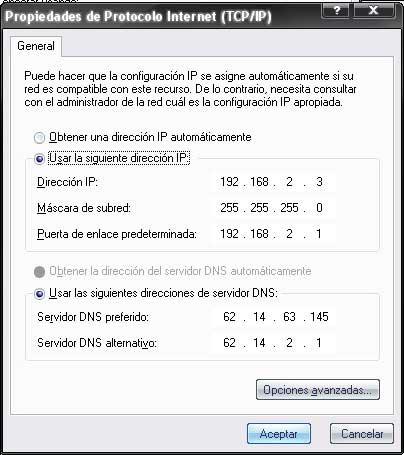
Ahora solo queda repetir este último paso en cada una de nuestras conexiones de red, ya sea por ethernet o wifi, siempre con la precaución de que sean ips diferentes del mismo rango. Ya podemos compartir recursos entre nuestras máquinas y redirigir cada puerto a la máquina correspondiente.
